KB0091 : Comment savoir quel est le complément à l’origine d’un problème ?
Problème
Lorsque vous rencontrez un problème, il est souvent difficile d'en déterminer l'origine : think-cell, un autre complément ou PowerPoint/Excel lui-même. Il est possible qu'un certain nombre de compléments Office soient installés sur votre ordinateur et que vous en ignoriez l'existence.
Solution
1. Démarrez l’outil de diagnostic de think-cell, TCDiag (tcdiag.exe)
think-cell comprend un outil appelé TCDiag qui peut vous aider à identifier quel complément est à l'origine du problème. TCDiag est fourni avec think-cell et se trouve dans le dossier d'installation du logiciel. En savoir plus
- Le dossier d’installation est visible lorsque vous cliquez sur Outils

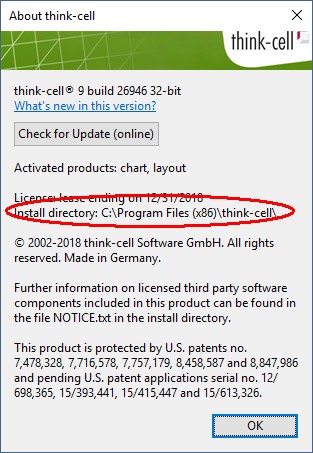
- Si think-cell ne s'exécute pas, recherchez le dossier d'installation dans l'emplacement par défaut : En savoir plus
Il suffit de copier le chemin ci-dessous avec les signes % dans la barre d'adresse de l'Explorateur Windows ou le champ de recherche du menu Démarrer.
- Si think-cell est installé à partir d'un compte administrateur :
éditions 32 bits de Windows :%PROGRAMFILES%\think-cell
éditions 64 bits de Windows :%PROGRAMFILES(x86)%\think-cell - Si think-cell est installé à partir d'un compte utilisateur :
%LOCALAPPDATA%\think-cell

- Si think-cell est installé à partir d'un compte administrateur :
Pour les versions 64 bits de Microsoft Office 2010, utilisez la version située dans le sous-dossier \x64. Démarrez l’outil en double-cliquant sur le fichier tcdiag.exe.
L'outil TCDiag comporte un onglet PowerPoint et un onglet Excel, répertoriant chacun les compléments installés dans les applications respectives. Le fait de désélectionner un complément ici le désactive temporairement pour le prochain démarrage de PowerPoint ou d'Excel. Vous devrez peut-être redimensionner les colonnes de tableau pour pouvoir lire les noms et les chemins d’accès des compléments.
Remarque: Certains compléments peuvent sembler inaccessibles (grisés) dans la liste des compléments de TCDiag. Cela indique que le complément a été installé par un administrateur, mais que TCDiag fonctionne actuellement sans privilèges d'administrateur. Si vous disposez des privilèges nécessaires, vous pouvez cliquez avec le bouton droit sur tcdiag.exe et sélectionner Exécuter en tant qu'administrateur. Si cela ne fonctionne pas, veuillez contacter l’assistance informatique de votre société.
2. Vérifiez si le problème se produit sans les compléments.
- Fermez toutes les fenêtres PowerPoint et Excel et assurez-vous qu'aucun processus PowerPoint ou Excel masqué n'est plus en cours d'exécution : En savoir plus
Ouvrez le Gestionnaire des tâches Windows :
- Windows Vista et Windows 7 : Gestionnaire des tâches → Processus.
- Windows 8, Windows 8.1 et Windows 10 : Gestionnaire des tâches → Plus de détails → Détails.
et fermez tous les processus
POWERPNT.EXEetEXCEL.EXE. - Dans
tcdiag.exe, désélectionnez toutes les cases à cocher dans les colonnes Activé des onglets PowerPoint et Excel afin de désactiver temporairement tous les compléments.
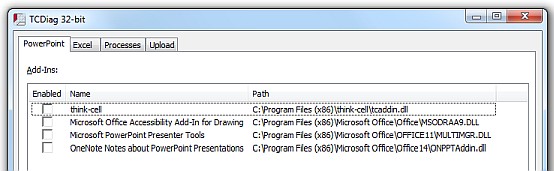
- Démarrez PowerPoint ou Excel, puis vérifiez si l'erreur que vous avez observée est toujours présente.
- Dans ce cas, il s'agit d'un problème interne de l'application Microsoft, probablement sans rapport avec des compléments. Vous devez vous assurer de disposer des derniers correctifs de votre installation Microsoft Office, et, si tel est le cas, vous devez rechercher une solution dans la base de connaissances de Microsoft ou contacter l’assistance technique Microsoft Office.
3. Vérifiez si le problème se produit avec think-cell uniquement.
- À nouveau, fermez toutes les fenêtres PowerPoint et Excel et assurez-vous qu'aucun processus PowerPoint ou Excel masqué n'est plus en cours d'exécution dans le Gestionnaire des tâches Windows.
- Dans
tcdiag.exe, dans les colonnes Activé des onglets PowerPoint et Excel, cochez think-cell et désélectionnez tous les autres compléments.
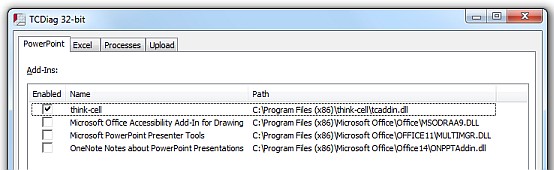
- Démarrez PowerPoint ou Excel, puis vérifiez si l'erreur que vous avez observée est toujours présente.
- Dans ce cas, il s'agit sans doute d'un problème généré par think-cell. Veuillez nous contacter comme décrit ci-après.
4. Vérifiez si le problème se produit avec un ou plusieurs autres compléments.
Vérifiez la présence de l'erreur avec les différentes combinaisons de compléments. Pour chaque combinaison :
- Fermez toutes les fenêtres PowerPoint et Excel et assurez-vous qu'aucun processus PowerPoint ou Excel masqué n'est plus en cours d'exécution dans le Gestionnaire des tâches Windows.
- Dans les colonnes
tcdiag.exeActivé de , choisissez une combinaison de compléments. Par exemple, vous pouvez essayer tous les autres compléments hormis think-cell, et des combinaisons comprenant think-cell et un ou plusieurs autres compléments. En savoir plus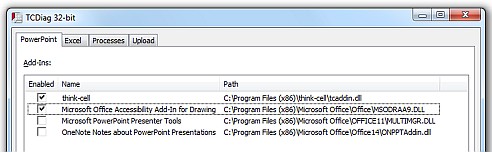
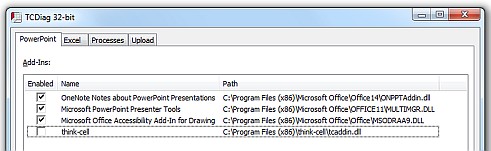
- Démarrez PowerPoint ou Excel, puis vérifiez si l'erreur que vous avez observée est toujours présente.
- Répétez les étapes 1 à 4 jusqu'à ce que vous ayez établi une combinaison minimale de compléments générant l'erreur.
- Si l'erreur se produit lorsque think-cell et un autre complément sont actifs, veuillez nous contacter ainsi que l'autre fournisseur comme expliqué ci-après. Si l'erreur se produit lorsque think-cell n'est pas actif, c'est que think-cell ne joue sans doute aucun rôle dans l'erreur. Dans ce cas, veuillez contacter les fournisseurs des compléments qui doivent être actifs pour que l'erreur se produise.
Contacter l’assistance
Si le problème ne se produit plus lorsque think-cell est désactivé, veuillez contacter notre équipe d'assistance. Si le problème survient uniquement si think-cell et d'autres compléments sont activés, vous pouvez soit :
- nous fournir une version installable de l'autre complément, soit
- contacter l'autre fournisseur qui peut alors nous faire parvenir une version de test de son produit ou se charger lui-même du dépannage. Au cas où l'autre fournisseur souhaite se charger du dépannage, il peut nous contacter pour obtenir une licence de test de think-cell.
Après examen approfondi, il peut s'avérer que le problème soit lié à l'autre complément. Dans ce cas, notre expérience montre que le fournisseur ne réagit généralement pas si nous le contactons directement. En tant que client, vous devez alors le contacter pour obtenir une assistance. Veuillez lui transmettre nos données complètes de contact et lui indiquer que nous serons ravis de lui fournir une explication plus détaillée.